Gutenberg là gì? Đánh giá gutenberg
Trình soạn thảo gutenberg là gì?
Gutenberg là tên gọi một trình soạn thảo mới của wordpress được đưa vào làm hệ thống soạn thảo nội dung bài viết ( post, page) của wordpress từ phiên bản 5.0.
Gutenberg cho phép người dùng xây dựng một kiểu có cấu trúc và trực quan hơn.
Hiểu đơn giản nó cho phép bạn biết bố cục của bài viết như thế nào, trông ra sao mà không cần phải bấm vào Xem thử.
Các nhà lập trình Gutenberg Team đang hướng đến một trình soạn thảo thông minh, trực quan hơn cho các website sử dụng nền tảng wordpress.
Điều này nhằm giúp những người không dành về công nghệ sử dụng wordpress, viết bài trên wordpress đơn giản hơn.
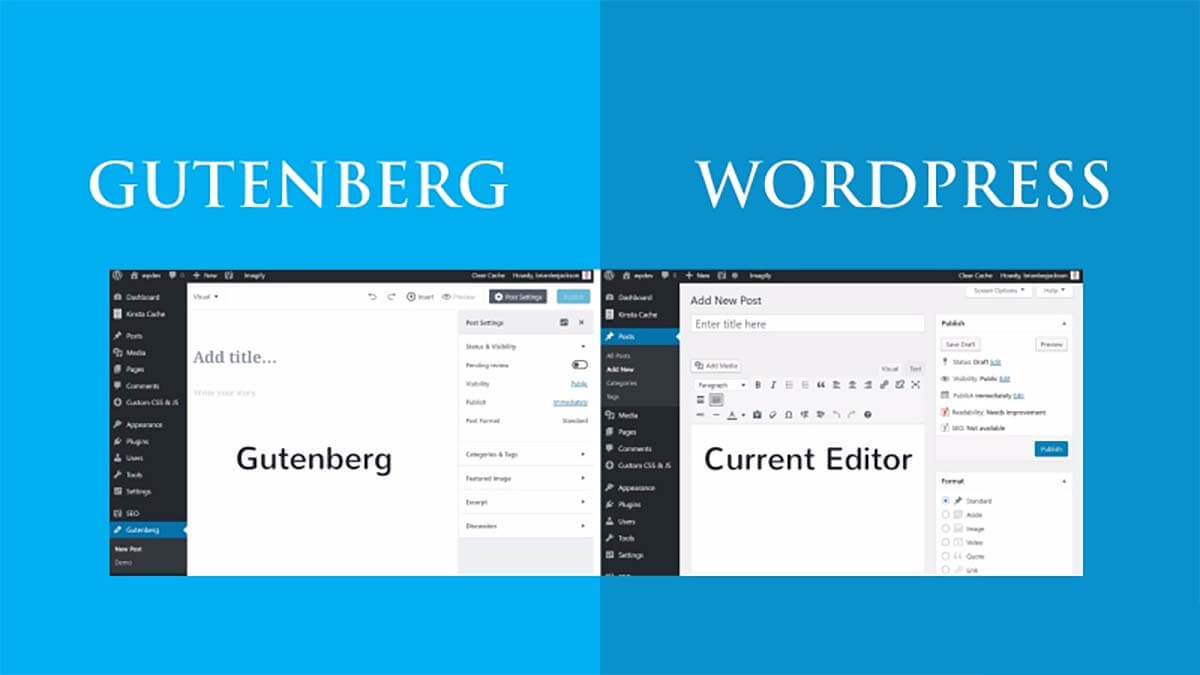
Đánh giá gutenberg
Theo quan điểm cá nhân và theo đánh giá của cộng đồng WordPress Việt Nam đến thời điểm hiện tại thì gutenberg chưa thực sự làm hài lòng người dùng.
Trên trang https://wordpress.org/plugins/gutenberg/ và https://github.com/WordPress/gutenberg trình soạn thảo mới này được đánh giá 1,2 sao rất nhiều.
Đến phiên bản Wp5.2 thì gutenberg đã bớt lỗi hơn trước tuy nhiên vẫn chưa thực sự là một hệ soản thảo thỏa mãn được nhu cầu người sử dụng web như trình soạn thảo Classic Editor từ phiên bản 4.9 trở xuống được.
Mong rằng trong 1 vài bản cập nhật tiếp theo gutenberg team sẽ chỉnh sửa và phát triển trình soạn thảo mới này một cách tốt nhất, hoàn thiện và hữu ích cho người dùng, lập trình viên nhất.
Hiện tại mình vẫn dùng Gutenberg để viết bài mới cho các blog, và cảm thấy viết bài, trang trí bài viết, đoạn văn bản rất tiện lợi.
Một số câu hỏi thường gặp với Gutenberg
Với những ai sử dụng trình soạn thảo mới mặc định WordPress 5.0 có tên là gutenberg sẽ gặp lúng túng hoặc một số lỗi khi dùng hệ điều hành này. Sau đây là một số lỗi thường gặp.
Chèn link nofollow trong trình soạn thảo gutenberg như thế nào?
Để chèn link nofolow trong trình soạn thảo gutenberg bạn phải làm bằng tay vì các lập trình viên của WordPress chưa cho phép người dùng thêm vào trong trình soạn thảo trực quan.
Để thêm thuộc tính nofollow vào link trong Gutenberg các bạn nhấp vào biểu tượng liên kết trong hình dán liên kết vào Text mà bạn muốn trỏ link.
Sau đó chọn Mở trong cửa sổ mới nó sẽ mở thuộc tính target=”_blank” cho liên kết giúp bạn giảm tỉ lệ thoát cho trang web.
Nhấn chuột vào biểu tượng cài đặt khối ( dấu ba chấm ) chọn Sửa như là HTML rồi thêm code nofollow vào đoạn rel=”noreferrer noopener” và xóa chữ noreferrer đi là xong.
<a href="https://wpvina.com" target="_blank" rel="nofollow noopener" aria-label=" (mở trong tab mới)">nofollow Gutenberg </a>Không lưu và xuất bản bài viết?
Một lỗi thường gặp nữa ở trình soạn thảo đời mời này là hay bị lỗi xuất bản bài viết khi update lên bản WP 5.0.
Để sửa lỗi này thì các bạn nên cập nhật lên WP phiên bản mới nhất WordPress 5.2.1 vì bản WP 5.0 mới thử nghiệm đầu tiên nên sẽ có rất nhiều lỗi phát sinh.
Thêm vào đó them wordpress bạn đang sử dụng cần phải hỗ trợ trình soạn thảo mới gutenberg. Nếu bạn đang mua them ở bất kì nhà cung cấp nào hãy bảo họ nâng cấp them giúp bạn.
Làm thế nào để căn đều 2 bên cho bài viết?
Với trình soạn thảo cũ thì chúng ta có thể sử dụng tổ hợp phím Shift + Alt + J để căn đều 2 bên bài viết nhưng gutenberg hiện không hỗ trợ lệnh này.
Để căn đều hai bên trong trình soạn thảo đời mời này chúng ta cần phải dùng css bên dưới, các bạn nên thêm vào Tùy chỉnh CSS bổ sung trong tùy chỉnh giao diện:
p {text-align:justify;}Tô màu cho từng chữ, kí tự đoạn chữ trong một khối văn bản trong Gutenberg
Để thêm màu sắc cho từng kí tự, các đoạn chữ viết trong khối văn bản của Gutenberg thì các bạn không thể thêm được bằng trình soạn thảo cơ bản Gutenberg được vì Gutenberg chủ yếu hỗ trợ màu sắc, phông chữ cho cả một khối.
Chính vì thế để thêm sắc màu cho các một câu văn, chữ viết cơ bản trong một khối thì chúng ta phải sử dụng một số thủ thuật hay plugins sau đây.
Cách 1: Edit bằng HTML
Các bạn chọn khối cần tô màu cho chữ nhấp chuột vào biểu tượng ba chấm ngang chọn Sửa như là HTML và thêm đoạn code sau và sửa theo ý mình.
<span style="color:#f22929">Đoạn chữ được tô màu đỏ</span>
Nhược điểm của cách tô màu cho chữ viết này là khá mất công, lằng nhằng, phải nhớ mã màu cơ bản. Chỉ nên chỉ dụng nếu bạn là coder.
Cách 2: Edit bằng các plugins hỗ trợ dành cho Gutenberg
Các plugin thêm màu sắc cho chữ viết, một câu, một vài chữ hỗ trợ cho trình soạn thảo mới Gutenberg từ phiển bản 5.0 trở lên như Gutenberg Page Building Toolkit – EditorsKit, Advanced Rich Text Tools for Gutenberg, Qubely Blocks – Full-fledged Gutenberg Toolkit
